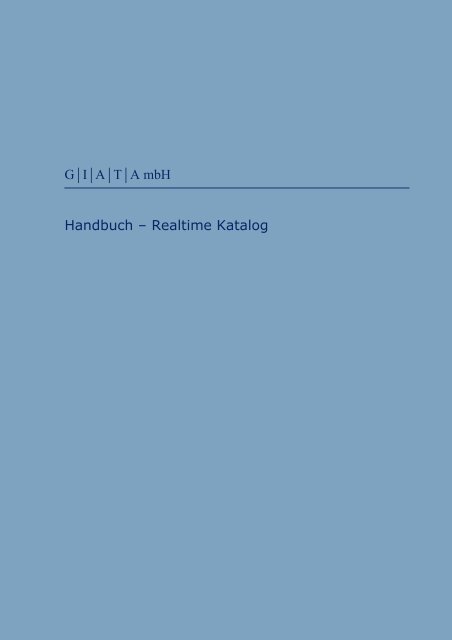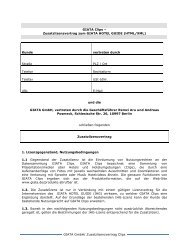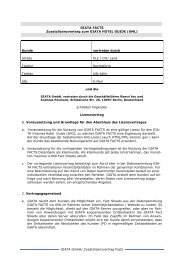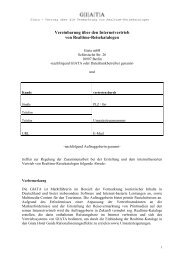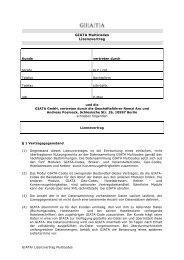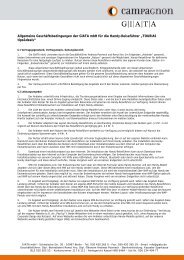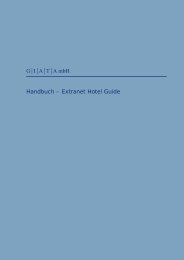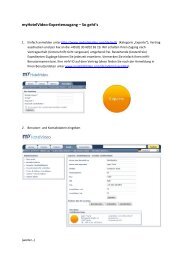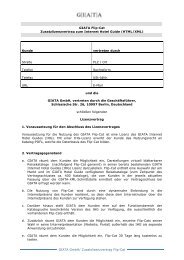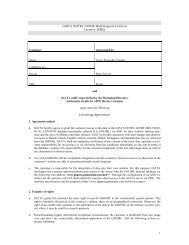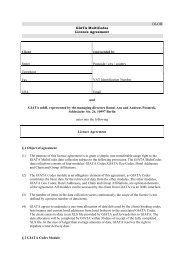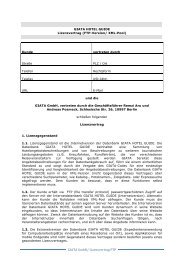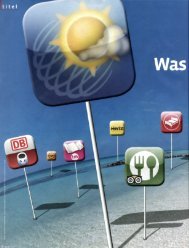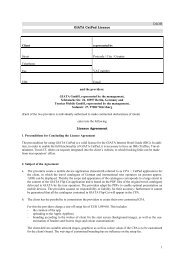GIATA - Handbuch Realtime Katalog
GIATA - Handbuch Realtime Katalog
GIATA - Handbuch Realtime Katalog
Sie wollen auch ein ePaper? Erhöhen Sie die Reichweite Ihrer Titel.
YUMPU macht aus Druck-PDFs automatisch weboptimierte ePaper, die Google liebt.
<strong>Handbuch</strong> – <strong>Realtime</strong> <strong>Katalog</strong><br />
G|I|A|T|A mbH<br />
G⏐I⏐A⏐T⏐A mbH<br />
<strong>Handbuch</strong> – <strong>Realtime</strong> <strong>Katalog</strong>
<strong>Handbuch</strong> – <strong>Realtime</strong> <strong>Katalog</strong><br />
G|I|A|T|A mbH<br />
Inhalt<br />
I. Einleitung ..................................................................................... 1<br />
II. Funktionen .................................................................................. 2<br />
A. <strong>Katalog</strong>liste............................................................................... 2<br />
B. Hotelauswahl ............................................................................ 3<br />
C. Hotelsuche................................................................................ 4<br />
D. Hotelliste.................................................................................. 5<br />
III. Angebotserstellung...................................................................... 6<br />
A. Hotel anlegen............................................................................ 6<br />
B. Rundreise anlegen ..................................................................... 7<br />
C. Hotel editieren .......................................................................... 8<br />
D. Texte hinzufügen/editieren......................................................... 9<br />
E. Bilder hinzufügen/editieren ....................................................... 10<br />
F. Freigeben................................................................................ 13<br />
G. Veröffentlichen........................................................................ 13<br />
H. Ausloggen .............................................................................. 13
<strong>Handbuch</strong> – <strong>Realtime</strong> <strong>Katalog</strong><br />
G|I|A|T|A mbH<br />
I. Einleitung<br />
Mit dem <strong>GIATA</strong> <strong>Realtime</strong> <strong>Katalog</strong> können Sie als Reiseveranstalter den Reisebüros<br />
Bilder und Texte von Kurzfristangeboten zur Verfügung stellen - ohne kostenund<br />
zeitaufwendig zu drucken!<br />
Die Online Angebote können in “realtime” bei Reservierungssystemen, Reisebüroketten<br />
und –kooperationen, sowie über 10.500 einzelnen Reisebüros, IT-<br />
Anbieter, Webseiten (z.B. Expedia, Ferien.de, lastminute.com), Fernsehsendern,<br />
etc. eingesehen werden.<br />
Sie können sich unter der folgenden Internetadresse mit Ihrem Benutzernamen,<br />
Firma und dem Passwort zur Hotelerfassung einloggen.<br />
http://www.realtimekatalog.de<br />
Seite 1/13
<strong>Handbuch</strong> – <strong>Realtime</strong> <strong>Katalog</strong><br />
G|I|A|T|A mbH<br />
II. Funktionen<br />
A. <strong>Katalog</strong>liste<br />
Sie erhalten eine Übersicht über alle <strong>Katalog</strong>e, welche Ihnen zur Eingabe von<br />
sog. “Live Angeboten” zur Verfügung stehen. Es wird je nach Anwendung in Online<br />
und Print <strong>Katalog</strong>e unterschieden. Klicken Sie einfach mit der Maus auf das<br />
Cover oder den Titel des <strong>Katalog</strong>es, den Sie bearbeiten möchten.<br />
Hinweis:<br />
In der oberen Zeile der Webseite wird Ihnen jederzeit die aktuelle Ansicht mitgeteilt<br />
(z.B. “<strong>Katalog</strong>liste”). Um auf vorherige Auswahlseiten zu gelangen, können<br />
sie auch einfach auf die unterstrichenen Links klicken. Die umständliche Navigation<br />
mit der Symbolleiste Ihres Browsers entfällt dadurch.<br />
Seite 2/13
<strong>Handbuch</strong> – <strong>Realtime</strong> <strong>Katalog</strong><br />
G|I|A|T|A mbH<br />
B. Hotelauswahl<br />
Nach der <strong>Katalog</strong>auswahl gelangen Sie zur Seite mit der Hotelauswahl.<br />
In dessen oberen Bereich befindet sich die “Hotelsuche”. Hier haben Sie die Möglichkeit,<br />
in dem von Ihnen gewählten <strong>Realtime</strong> <strong>Katalog</strong> nach einem Hotel für die<br />
Bearbeitung zu suchen.<br />
Im unteren Teil der Hotelauswahl wird die komplette “Hotelliste” des zuvor ausgewählten<br />
<strong>Katalog</strong>es angezeigt.<br />
Seite 3/13
<strong>Handbuch</strong> – <strong>Realtime</strong> <strong>Katalog</strong><br />
G|I|A|T|A mbH<br />
C. Hotelsuche<br />
Für die effiziente Suche nach einem Hotel in Ihren bisherigen “Live Angeboten”<br />
geben Sie bitte den markanten Teil des Hotelnamens ein und klicken auf<br />
“Suchen”.<br />
Verwenden Sie bitte nicht zu allgemeine Bedingungen (z.B. Hotelname: “beach”<br />
oder “resort”), es sei denn, Ihnen stehen nur ungenaue Angaben zur Verfügung.<br />
Sollte Ihnen jedoch auch das Land, Zielgebiet oder die Stadt bekannt sein, so<br />
geben Sie am Besten diese Informationen ein.<br />
Seite 4/13
<strong>Handbuch</strong> – <strong>Realtime</strong> <strong>Katalog</strong><br />
G|I|A|T|A mbH<br />
D. Hotelliste<br />
In der Hotelliste werden alle bereits vorhandenen Hotels in der Reihenfolge, nach<br />
der sie angelegt wurden, angezeigt. Durch Klick auf den unterstrichenen Hotelnamen<br />
gelangen Sie sofort in den Bereich zum Editieren der Hoteldaten.<br />
Nach den Kategorien Hotelname, Stadt, Zielgebiet, Land, Buchungscode und<br />
<strong>GIATA</strong>ID können Sie die gesamte Liste sortieren. Dazu brauchen Sie nur auf die<br />
Spaltenüberschrift zu klicken. Wenn Sie erneut auf die gewünschte Überschrift<br />
klicken, wird die Sortierung umgekehrt.<br />
Des Weiteren werden zu den Hotels die Preis- und Bildteilseite angezeigt.<br />
Die Spalten Bilder und Text zeigen Ihnen als <strong>Realtime</strong>-User an, ob und wie viel<br />
Bilder, sowie Texte zu dem Hotel vorhanden sind.<br />
Die Freigabespalte ist in 4 Kategorien unterteilt: Daten, Bilder, Text und Hotel.<br />
Ein bedeutet dabei, dass die Daten (d.h. Buchungscode, Bild- oder Preisteilseite<br />
etc.) bzw. die Bilder oder Texte von Ihnen abgenommen und somit freigegeben<br />
wurden.<br />
Die Freigabe des Hotels , erfolgt allerdings erst durch die endgültige Veröffentlichung<br />
des <strong>Realtime</strong> <strong>Katalog</strong>es.<br />
Seite 5/13
<strong>Handbuch</strong> – <strong>Realtime</strong> <strong>Katalog</strong><br />
G|I|A|T|A mbH<br />
III. Angebotserstellung<br />
A. Hotel anlegen<br />
Wenn Sie neben der Hotelsuche auf den Button “Hotel anlegen” klicken, gelangen<br />
Sie zum “<strong>GIATA</strong> Hotelstamm”.<br />
Hier können Sie innerhalb der <strong>GIATA</strong> Datenbank ein Hotel auswählen und zu Ihrem<br />
<strong>Realtime</strong> <strong>Katalog</strong> hinzufügen. Diese Datenbank umfasst weltweit über<br />
40.000 Hotels.<br />
Wenn Ihnen genügend Informationen zur Verfügung stehen, dann füllen Sie bitte<br />
die aufgeführten Suchparameter, wie Hotelname, Stadt, Land, Zielgebiet<br />
und/oder <strong>GIATA</strong>ID aus und klicken auf den Button “Suchen”.<br />
In der unten angezeigten Hotelliste erscheinen nun alle Hotels, welche auf die<br />
eingegebenen Kriterien zutreffen.<br />
Nach den Kategorien Hotelname, Ort, Zielgebiet, Land und <strong>GIATA</strong>ID befinden<br />
sich die Buttons für “Vorschau” und “Hotel anlegen”.<br />
Seite 6/13
<strong>Handbuch</strong> – <strong>Realtime</strong> <strong>Katalog</strong><br />
G|I|A|T|A mbH<br />
Beim Klick auf “Vorschau” öffnet sich ein separates Fenster mit einer Verknüpfung<br />
auf den <strong>GIATA</strong> Extranet Hotel Guide mit dem ausgewählten Hotel. Alle bisherigen<br />
Angebote zu diesem Hotel sind hier aufgelistet und Sie können sich die<br />
Texte und Bilder mit Klick auf den Hotelnamen ansehen. Damit haben Sie die<br />
Möglichkeit zu überprüfen, ob Sie das richtige Hotel ausgewählt haben.<br />
Mit “Hotel anlegen” gelangen Sie zur Übersicht mit den sog. Hotelgrunddaten,<br />
welche Sie nun um Buchungscodes, Preisteilseite, etc. ergänzen können.<br />
B. Rundreise anlegen<br />
Klicken Sie dafür auf “Rundreise anlegen”.<br />
Sie erhalten sofort die Übersicht zum Editieren der Daten für eine Rundreise.<br />
Seite 7/13
<strong>Handbuch</strong> – <strong>Realtime</strong> <strong>Katalog</strong><br />
G|I|A|T|A mbH<br />
C. Hotel editieren<br />
Wenn Sie ein neues Hotel zu Ihrem <strong>Katalog</strong> angelegt haben oder in der Hotelliste<br />
auf den Hotelnamen klicken, gelangen Sie in den Bereich zum Editieren der Hoteldaten.<br />
In der Rubrik können die vorhandenen Daten, Bilder und Texte bearbeitet, sowie<br />
neue Bilder eingebunden und Texte geschrieben werden. Im oberen Bereich sind<br />
die “Grunddaten zum Hotel” aufgelistet. Darunter gibt es die Übersichten<br />
“Bilder”, “Texte” und “Veröffentlichen”.<br />
Wenn Sie in diesem Bereich Änderungen vornehmen, so bestätigen Sie diese<br />
bitte immer mit dem Button “Speichern” am Ende des Dokumentes. Klicken Sie<br />
auf den Button “Hotel löschen”, so wird das Hotel inklusive aller Daten aus Ihrem<br />
<strong>Katalog</strong> entfernt.<br />
Mit Hilfe des Buttons “Verlauf anzeigen” erhalten Sie eine Übersicht, wann<br />
bestimmte User Änderungen in den Bereichen vorgenommen haben.<br />
Seite 8/13
<strong>Handbuch</strong> – <strong>Realtime</strong> <strong>Katalog</strong><br />
G|I|A|T|A mbH<br />
D. Texte hinzufügen/editieren<br />
Unter der Rubrik “Texte” befinden sich alle bisherigen und neu hinzugefügten<br />
Texte zu dem gewählten Hotel. Die hinzugefügten Texte werden mit der Kategorie<br />
durch einen hellgrünen Balken gesondert angezeigt. Es besteht die Möglichkeit<br />
sie einzeln über die entsprechenden Buttons wieder zu verändern oder zu<br />
löschen.<br />
Sie haben die Möglichkeit, über den Button “Anderen Text übernehmen” sich<br />
neutrale Texte von <strong>GIATA</strong> anzeigen zu lassen und diese komplett in Ihr <strong>Realtime</strong>-<br />
Angebot zu integrieren.<br />
Wenn Sie auf “Neuen Text einfügen“ klicken, können Sie Texte individuell eingeben<br />
und zu den Attributen (Ausstattung, Extras, Lage, Sport und Unterhaltung,<br />
Unterbringung, Verpflegung) zuordnen. Um mehrere neue Texte mit unterschiedlichen<br />
Kategorien anzulegen, müssen Sie erst den neu eingegebenen Text speichern<br />
und dann erneut auf “Neuen Text einfügen” klicken.<br />
Seite 9/13
<strong>Handbuch</strong> – <strong>Realtime</strong> <strong>Katalog</strong><br />
G|I|A|T|A mbH<br />
E. Bilder hinzufügen/editieren<br />
In der Rubrik “Bilder” können Sie Bilddaten zu diesem Hotel editieren. Es werden<br />
hier sämtliche Bilder angezeigt, die bisher für das Hotel ausgewählt wurden. Um<br />
Bilder direkt zu entfernen, klicken Sie bitte das Feld hinter “Löschen” an und<br />
bestätigen mit “Speichern” am Ende der Seite.<br />
Wenn Sie neue Bilder dem Hotel hinzufügen wollen, dann klicken Sie auf “Bilder<br />
aus anderen Quellen übernehmen”. Es erscheint nun eine Übersicht der Bilder,<br />
welche von Ihnen als Veranstalter für dieses Hotel bereits früher schon einmal<br />
verwendet wurden. Diese Funktion ist nur bei entsprechender Freischaltung<br />
aktiviert.<br />
Sofern Sie zusätzliche Bilder für ein Hotel verwenden möchten, so stellen wir Ihnen<br />
gerne unser kostenloses “<strong>Realtime</strong> <strong>Katalog</strong>e Uploadtool“ zur Verfügung<br />
(lauffähig unter allen Windowsversionen). Mit Hilfe des Uploadtools können Sie<br />
direkt von Ihrem Arbeitsplatz aus, Bilder in verschiedenen Formaten auf unseren<br />
Server laden.<br />
Seite 10/13
<strong>Handbuch</strong> – <strong>Realtime</strong> <strong>Katalog</strong><br />
G|I|A|T|A mbH<br />
Nach erfolgreicher Installation auf ihrem PC und dem Start des Programms erscheint<br />
das Anmeldefenster. Geben Sie hier bitte die gleichen Daten ein, welche<br />
Sie für den “<strong>Realtime</strong> <strong>Katalog</strong>” erhalten haben und klicken auf “Einloggen”.<br />
Wenn Sie Ihren <strong>Katalog</strong> auswählen, gelangen Sie zur Hotelauswahl. Hier können<br />
Sie das Hotel direkt mit Klick auf den Hotelnamen auswählen oder durch Eingabe<br />
der oberen Kriterien im <strong>Katalog</strong> suchen.<br />
Seite 11/13
<strong>Handbuch</strong> – <strong>Realtime</strong> <strong>Katalog</strong><br />
G|I|A|T|A mbH<br />
Ihnen werden alle bisherigen Bilder zu dem Hotel angezeigt.<br />
Klicken Sie bitte zuerst auf den Button “Bild für das Hochladen auswählen” in der<br />
rechten Bildseite. Dann öffnet sich der Windows Explorer und Sie können das<br />
gewünschte Bild markieren und öffnen. Als Dateiformate sind JPEG, TIF, TIFF,<br />
GIF und PNG möglich, wobei JPEG für die Verwendung im Internet am Besten<br />
geeignet ist.<br />
Es erscheinen jetzt 2 Bildansichten. Sie haben die Möglichkeit das Bild<br />
nachträglich in der Helligkeit, Schärfe und Kontrast zu bearbeiten.<br />
Wählen Sie bitte im unteren Bereich immer den Bildtyp aus (z.B. Außen, Bar,<br />
Strand, ...) und klicken auf “Zum Hochladen vormerken”. Nun können Sie gleich<br />
weitere Bilder zu diesem Hotel auswählen und vormerken. Wenn Sie Bilder auch<br />
zu anderen Hotels zuordnen möchten, klicken Sie bitte auf den unteren Button<br />
“Weiteres Hotel auswählen”.<br />
Zur Überprüfung Ihrer vorgemerkten Bilder klicken Sie oben in der Menüleiste<br />
auf “Warteliste” und es werden alle Bilder mit dem dazugehörigen Hotelnamen<br />
angezeigt.<br />
Um die vorgemerkten Bilder endgültig zu dem Hotel online hinzuzufügen, klicken<br />
Sie auf den Button “Bilder hochladen”.<br />
Sie sehen nun eine Fortschrittsanzeige vom gesamten Uploadprozess. Wenn dieser<br />
erfolgreich beendet wurde, erhalten Sie eine entsprechende Meldung. Sie<br />
können nun die Anwendung schließen bzw. noch weitere Bilder hochladen.<br />
Seite 12/13
<strong>Handbuch</strong> – <strong>Realtime</strong> <strong>Katalog</strong><br />
G|I|A|T|A mbH<br />
F. Freigeben<br />
Sie haben die Möglichkeit sowohl Grunddaten, Bilder als auch den Text des Hotels<br />
jederzeit durch Markierung des Kastens freizugeben oder zu sperren.<br />
In der Hotelliste sehen Sie dann sofort, welche Kategorien bei dem Hotel freigegeben<br />
sind.<br />
G. Veröffentlichen<br />
Klicken Sie bitte in der oberen Leiste auf “Veröffentlichen”. Auf der linken Seite<br />
stehen die verschiedenen Möglichkeiten für den Export zur Verfügung. Sie können<br />
nun Ihre Daten den <strong>GIATA</strong> Hotel Guide Produkten Internet, Extranet und<br />
XML zuordnen.<br />
Wenn Sie den Link “Klicken Sie hier um einen <strong>Katalog</strong> für den Export<br />
auszuwählen” benutzen, gelangen Sie zur entsprechenden Auswahl. Klicken Sie<br />
auf den <strong>Katalog</strong> für den Export und es werden alle zuvor freigegeben Daten exportiert<br />
und sind bei den Kunden sofort sichtbar.<br />
H. Ausloggen<br />
Es steht Ihnen jederzeit ein Button “Ausloggen” für einen vorzeitigen Abbruch<br />
bzw. Beendigung ihrer Hoteleingaben zur Verfügung. Dieser Button befindet sich<br />
auf jeder Seite in der rechten oberen Ecke.<br />
Bei Fragen wenden Sie sich bitte an: realtimekatalog@giata.de<br />
Seite 13/13